スマホの写真アプリを見ると、「知らない間にスライドショーが出来上がっていたっ!」てことがあると思います。
iPhoneやiPadの写真アプリのメモリーという機能で、自動的にスライドショーを作成してくれるのですが、これが意外と便利だと思ったのでレポートしたいと思います。
Contents
iPhoneの写真アプリを見たら自動でスライドショーが作成されていた
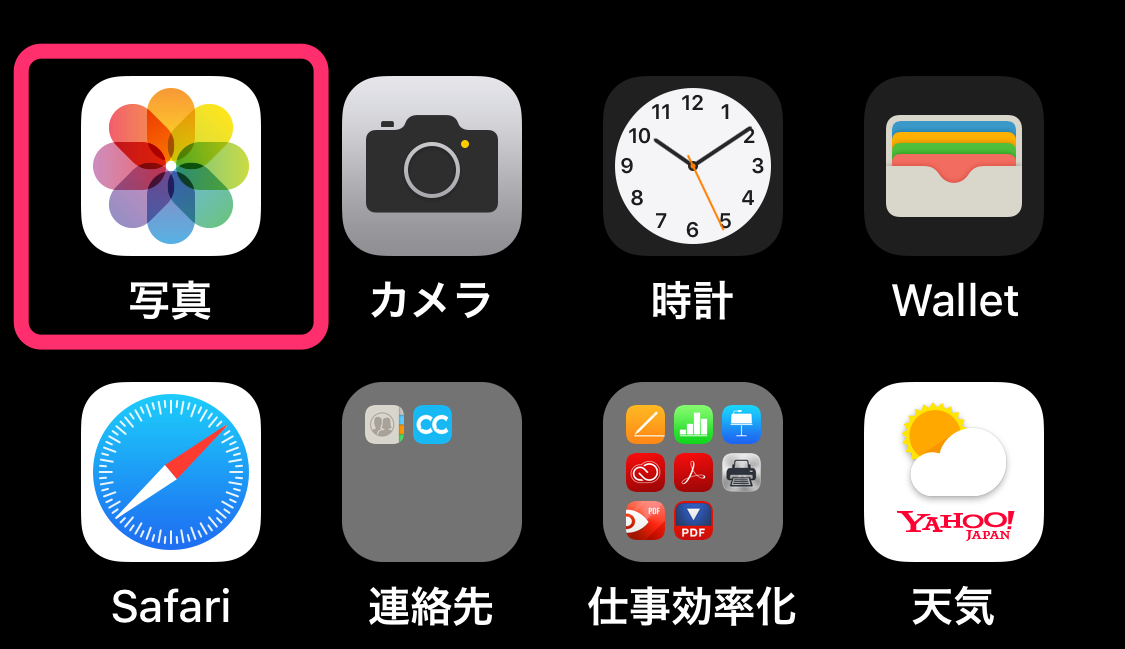
iPhoneやiPadに入っている写真アプリを開いてみると、たまにスライドショーが自動的に作成されていることがあります。
一日かけて写真を撮影した場合、例えば旅行でたくさん写真を撮ったときなど、一定の条件が揃うと自動的にスライドショーが作成されているようです。
メモリーについては、Apple公式サイト『写真でメモリーを楽しむ』に詳しく記載されています。

iPhoneの写真アプリを起動すると【ForYou】という項目がありますが、ココをタップすると、メモリーが自動的に作成したスライドショーが一覧表示されます。
スライドショーを自分好みに修正編集
出来上がったスライドショーを見てみると、なかなかいい感じの動画が出来上がっていますが、中にはちょっと気に入らない写真が混じっていたりするので、写真と動画を自分好みに入れ替えてみます。

編集したいスライドショーを選んだら画面が切り替わります。
細かく編集するのは面倒くさいので、動画の時間を【短編】【中編】【長編】の中から好みのものを選びます。
ダラダラ長いのは見ててもしんどくなるので、とりあえず【中編】を選びました。中編では、だいたい1分程度の動画になるようです。
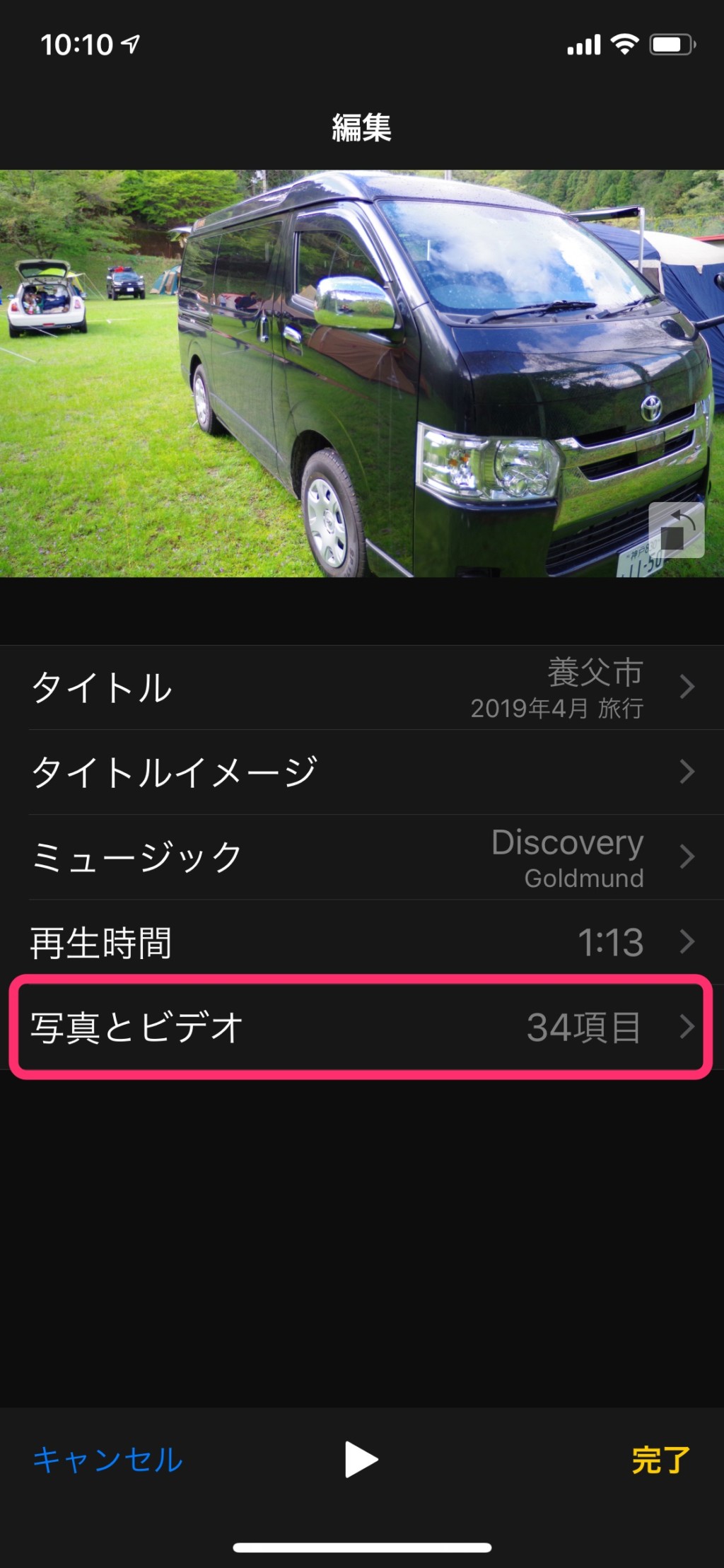
今回は写真だけを入れ替えたいので、スライドショーの編集画面で【写真とビデオ】をタップします。
他にもタイトルやBGMも変更できるようになっているので、そのへんはお好みで。

写真と動画を入れ替えたいときは【+】の部分をタップ。
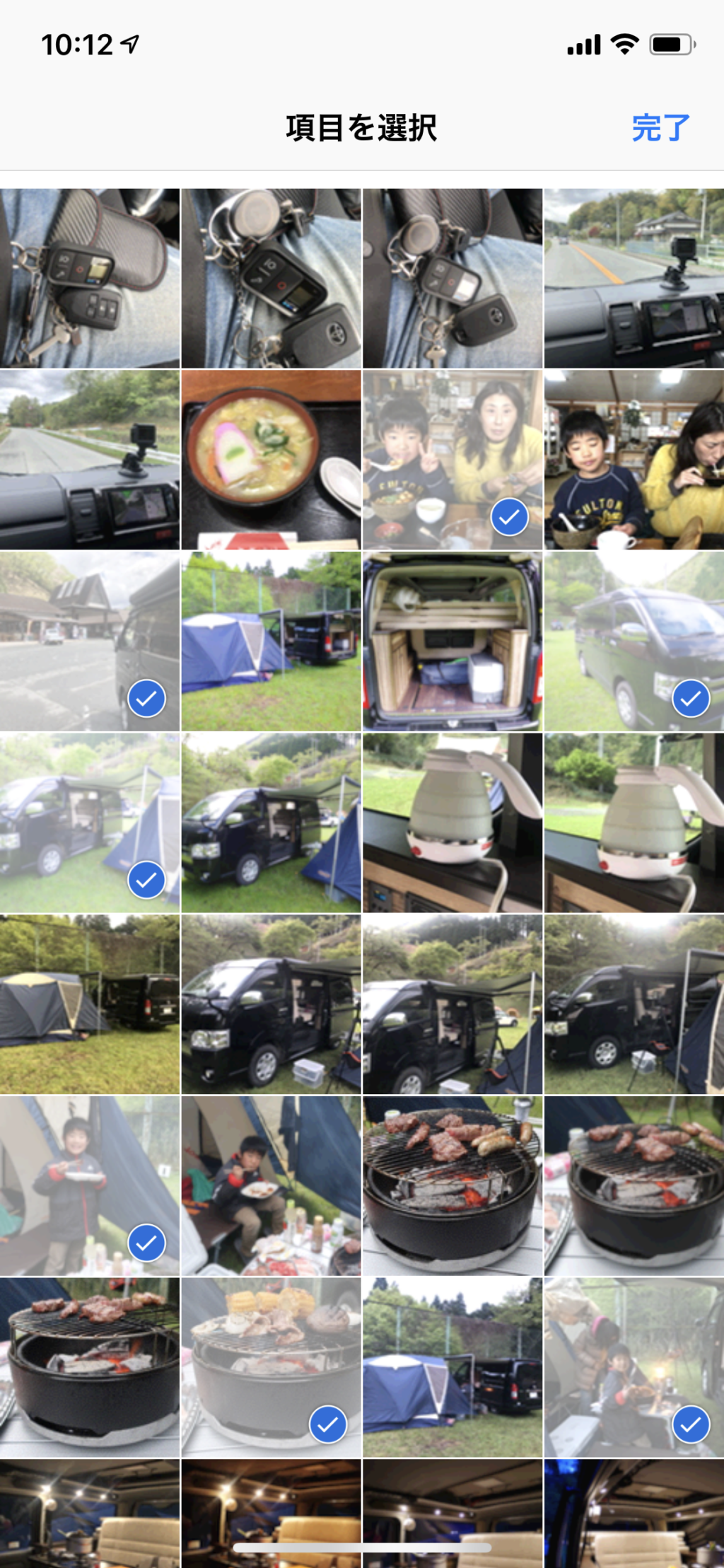
使いたい写真にチェックを入れて完了するだけで、スライドショーに反映されるようになっています。
選んだ写真と動画は、自動的に撮影した時系列に並べるようで、選んだ順番にはなりませんでした。
また、写真と動画の順番を入れ替えることはできないようです。
きっちり編集したい場合は、一旦ファイルとして書き出してから、iMovieなどの動画編集ソフトを利用するしかなさそうです。
完成した動画がこちら↓↓↓ あっという間に完成しました!
編集作業の所要時間は10分程度で、他の動画編集ソフトなどは一切使用していません。
iPhoneのメモリーを使ってみた感想
このiPhoneのメモリーという機能を使ったのは、今回が初めてだったのですが、予想を超えた便利さに正直ビビってしまいました!
スライドショーが簡単で素早く完成!
これまでにiMovie、Premier Rush、Premiere Proなどの動画編集ソフトでスライドショーを作ったりしていましたが、結構時間がかかって大変でした。
家族で旅行したときに撮影した写真や動画を、動画編集ソフトで編集していては次のイベントまでに作業が間に合わないわけですね。
しかし、Appleのメモリー機能で、こんなにも素早く簡単にスライドショーができるのなら、「もっと早くに利用しておけばよかったな」って今更ながら後悔しています。
さすがApple! Googleフォトにはない完成度
ちなみにGoogleフォトでも同じようなことができるようなのですが、完成度がイマイチな感じで、カッコよくないというか・・・洗練されていないというか・・・。
その点ではさすがAppleといったところか、画像の切り替わり方や音楽に至るまで仕上がりの良さは別格です!
特に驚いたのは、BGMのリズムに合わせたタイミングで画像が切り替わっているというところ。これを編集ソフトで作業するのは大変なんですよ。
おわりに
iPhoneでメモリーを使ってみて、改めて「iPhone持っててよかったな!」って思いました。
これらかは家族で出かけたときに撮った写真や動画は、必ずiPhoneのメモリーを使って楽しもうと思います。








